Toelichting organisatie-inrichting en mutaties verwerken
Informatiepagina voor gebruikers van het Everybody Frank Platform met HR Administratie Rol en Rechten
Met jouw HR rol ben je gemachtigd om de organisatie indeling te bekijken en mutaties van medewerkers door te voeren. Onder het organisatie icoon vind je 2 opties.
- Afdelingen
- Medewerkers.
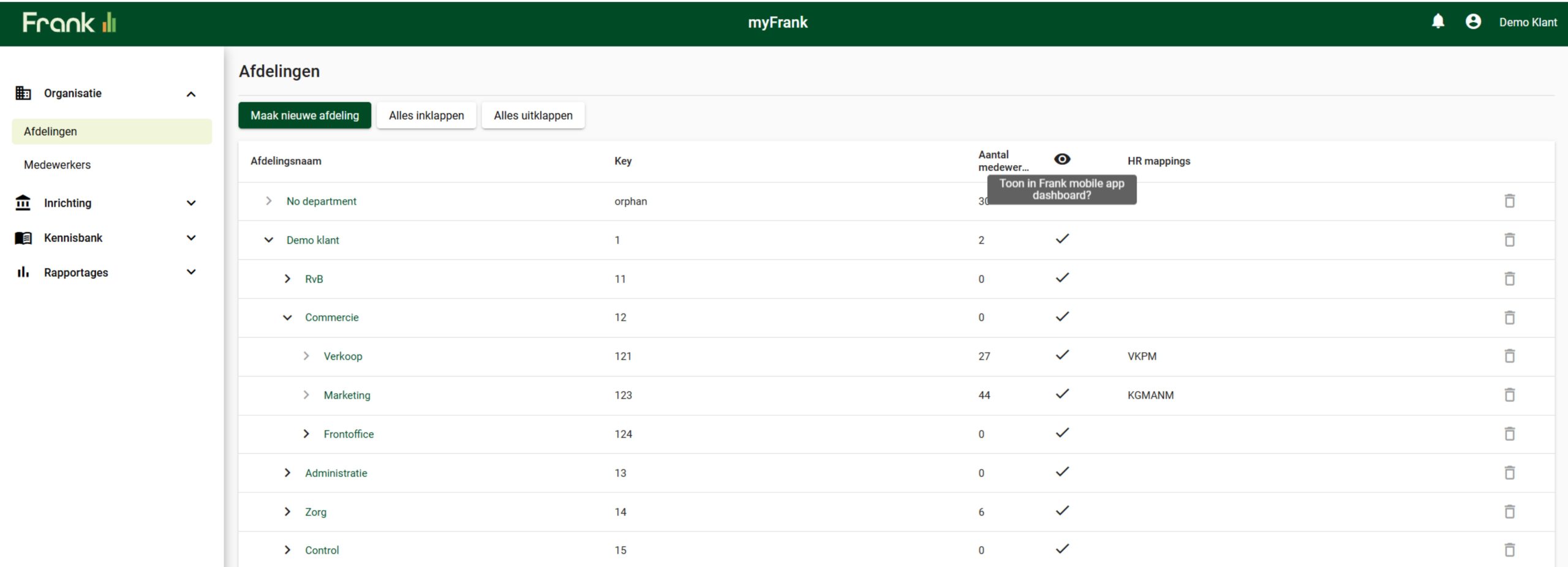
Afdelingen, welke medewerkers zijn aan een afdeling gekoppeld?
In dit scherm zie je de hiërarchische indeling van jouw organisatie in het Everybody Frank platform. Je kan de hiërarchie helemaal uitklappen. Je ziet direct het aantal medewerkers wat aan een afdeling is gekoppeld en of deze afdeling zichtbaar is als benchmark in het persoonlijk dashboard van medewerkers in de app. Ook is het mogelijk om een nieuwe afdeling aan te maken of de naam van een afdeling te wijzigen. Let op: het wijzigen van afdelingen en namen van afdelingen kunnen (verstrekkende) gevolgen hebben voor de rapportage. Heb je twijfels wat verstandig is? Neem dan contact op de servicedesk: 085-800 1777
Wanneer je een afdeling selecteert kan je verder inzoomen op die afdeling via een aantal tabbladen.
- Tabblad Details: Bekijk per afdeling welke medewerkers (met een actief dienstverband) aan de afdeling zijn gekoppeld en beheer de benchmark mogelijkheden van die afdeling in de mobile app dashboard
- Tabblad Rapportage rechten: Bekijk en beheer de rapportage rechten van de afdeling.
- Tabblad Medewerkers: bekijk en wijzig medewerkers (met een actief dienstverband)
- Tabblad Third party mapping: Bekijk en wijzig mapping van de Personeelsinformatie systeem naar de Frank organisatie indeling. Let op! Dit geldt alleen bij een koppeling met het PI systeem.
Medewerkers:
In dit overzicht scherm zie je een overzicht van alle medewerkers met een actief dienstverband. Via de tokkel: toon historische gegevens kan je ook de medewerkers die inmiddels uitdienst zijn gemeld terugzien. En via de tokkel: toon uitgesloten medewerkers zie je medewerkers die wél toegang hebben tot het systeem, maar waarvan de beantwoorde vragen niet meetellen in het onderzoek. Via de filters kan je eenvoudig in deze lijst filteren. Daarnaast kan je via dit scherm een aantal mutaties doorvoeren. Namelijk
- Het aanmaken van nieuwe medewerkers en direct uitnodigingen om deel te nemen. Klik hier voor tutorial
- Medewerkers uitdienstmelden door een einde dienstverband in te vullen.
- Rapportage rechten aan de medewerkers voor toegang tot het Frank dashboard
- Wijzigen van medewerkersgegevens (email adres, achternaam, team of functie).
We doen ons uiterste best om de verwerking van de mutaties zo intuïtief mogelijk te maken. Het meeste zal daarom voor zich spreken, maar mocht je behoefte hebben meer informatie dan kan je van sommige onderwerpen korte tutorials bekijken.
Medewerker mutaties bij koppeling met Personeelsinformatie Systeem
Heeft jouw organisatie een koppeling met het Personeels informatie systeem? Dan hoef je mutaties niet handmatig te verwerken, maar gebeurd dat automatisch. Iedere maand voeren wij een synchronisatie uit, waarna je van een email ontvangt met het verzoek het resultaat van de synchronisatie te controleren.
Bekijk hier de tutorial voor het controleren van de mutaties.
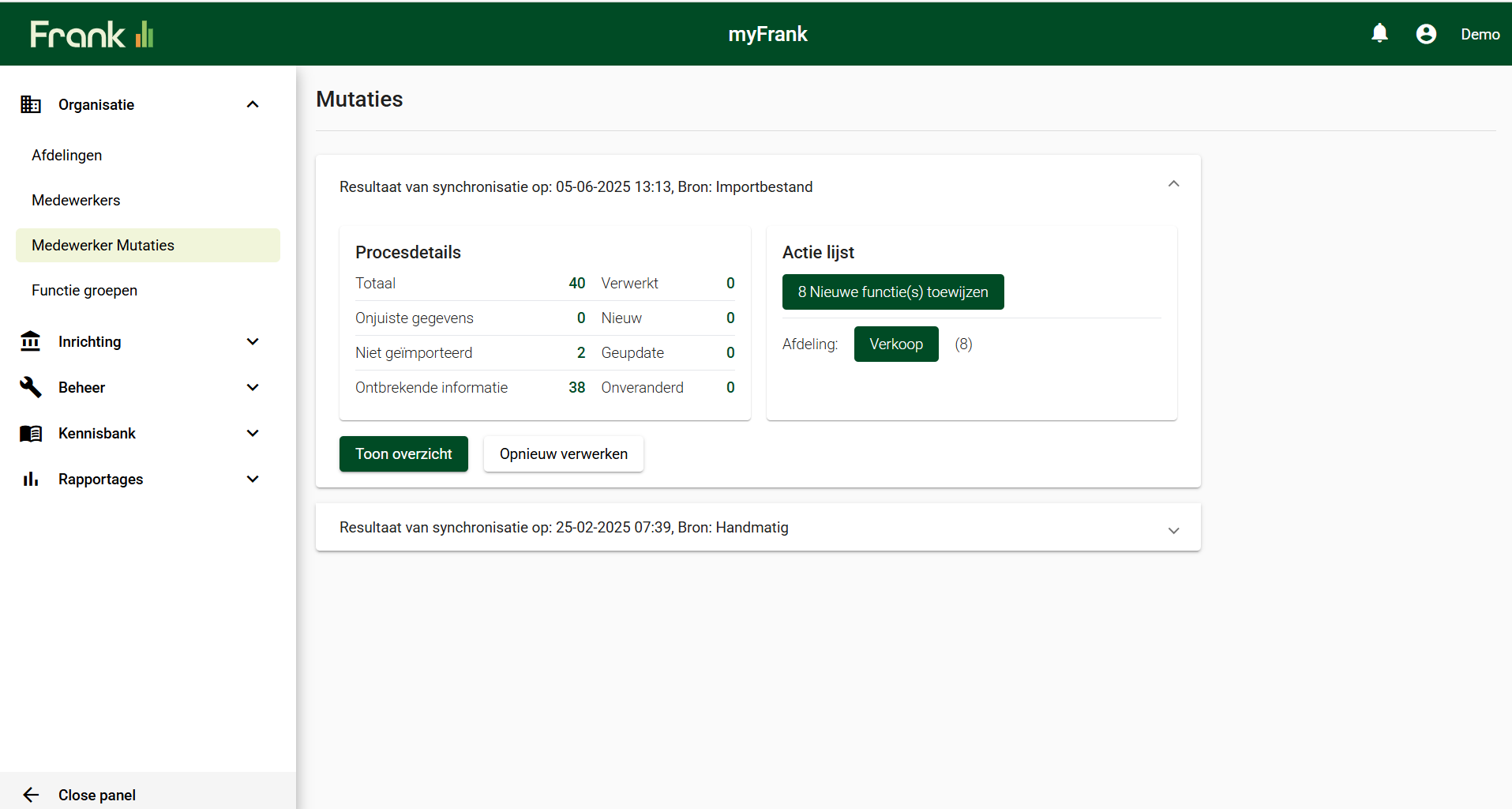
Actielijst verwerken
- Bekijk je actielijst. Klik op functies toewijzen of onbekende afdeling. Klik op het groene vlakje en doorloop de gevraagde stappen.
-
Let op: Wanneer er in Frank een nieuwe afdeling moet worden toegevoegd, doe dit dan eerst. Ga naar het tabblad: Organisatie -> Afdeling.
-
-
Heb je alle openstaande acties verwerkt? Klik dan op: opnieuw verwerken. Hierdoor worden de wijzigingen direct opnieuw verwerkt, zonder te hoeven wachten op de volgende automatische synchronisatie.
-
Procesdetails
-
Onjuiste gegevens én niet geïmporteerd: Bekijk (door te klikken op het getal ) welke gegevens foutief of ontbrekend zijn en vul deze aan in het personeelsinformatiesysteem. Deze informatie zal bij de volgende synchronisatie aangevuld worden in de MyFrank omgeving.
-
-
Belangrijk: Uitnodiging nieuwe medewerkers
Iedere eerste werkdag van de maand sturen wij (indien van toepassing) alle nieuwe medewerkers een uitnodiging met hun inloggegevens.
Contact en Ondersteuning
Neem gerust contact op met onze servicedesk: 📧 servicedesk@everybodyfrank.com
📞 085-800 17 77
